Cách Khắc Phục IPad Bị Đơ Không Tắt Nguồn Được
Nguyên nhân gây ra tình trạng iPad bị đơ không tắt được nguồn có thể đến từ nhiều yếu tố, và hoàn toàn có thể khắc phục được nếu bạn biết cách. Thông qua bài viết này, ICT SÀI GÒN sẽ giúp bạn tìm hiểu rõ hơn về nguyên nhân, cách khắc phục cũng như cách phòng tránh lỗi khá phổ biến này.
Nguyên nhân khiến ipad bị đơ không tắt được nguồn
Tình trạng ipad bị đơ không tắt được nguồn không phải là một hiện tượng ngẫu nhiên, mà là kết quả của một chuỗi các nguyên nhân tiềm ẩn, có thể xuất phát từ phần mềm, phần cứng hoặc thậm chí là từ các yếu tố bên ngoài.
Các nguyên nhân liên quan đến phần mềm
Đây là nhóm nguyên nhân phổ biến nhất và may mắn là hầu hết đều có thể được khắc phục bởi người dùng mà không cần can thiệp phần cứng.
- Xung đột ứng dụng hoặc hệ điều hành: Khi một ứng dụng được lập trình kém, không tương thích với phiên bản iPadOS hiện tại, hoặc khi nhiều ứng dụng chạy ngầm cùng lúc tranh giành tài nguyên hệ thống (RAM, CPU), một cuộc xung đột sẽ xảy ra. Kết quả là hệ thống bị quá tải, dẫn đến tình trạng treo máy, đơ cảm ứng. Điều này thường xảy ra sau khi bạn vừa cài đặt một ứng dụng mới hoặc sau một bản cập nhật lớn của một ứng dụng nào đó.
- Bộ nhớ lưu trữ bị đầy: Hệ điều hành iPadOS cần một khoảng trống nhất định trong bộ nhớ trong (thường là ít nhất 10-15% tổng dung lượng) để thực hiện các tác vụ hệ thống như tạo tệp tin tạm, quản lý bộ nhớ đệm (cache) và hoán đổi dữ liệu. Khi bộ nhớ gần như cạn kiệt, iPad sẽ hoạt động chậm chạp, các ứng dụng mở lâu hơn và đỉnh điểm là hệ thống sẽ bị đóng băng hoàn toàn. Bạn có thể kiểm tra tình trạng dung lượng bằng cách vào Cài đặt > Cài đặt chung > Dung lượng iPad.
- Lỗi trong bản cập nhật iPadOS: Mặc dù Apple luôn nỗ lực để mang đến những bản cập nhật ổn định nhất, đôi khi vẫn có những lỗi không mong muốn (bug) xuất hiện trong một phiên bản iPadOS mới. Những lỗi này có thể gây ra các vấn đề về hiệu suất, bao gồm cả tình trạng treo máy. Điều này đặc biệt đúng với các phiên bản beta (thử nghiệm) hoặc những phiên bản chính thức đầu tiên của một thế hệ iPadOS mới.
- Tệp tin hệ thống bị hỏng: Các tệp tin cốt lõi của hệ điều hành có thể bị hỏng do nhiều nguyên nhân: quá trình cập nhật phần mềm bị gián đoạn đột ngột (mất kết nối Wi-Fi, hết pin), hoặc do các can thiệp không chính thống vào hệ thống như jailbreak. Khi một tệp tin quan trọng bị lỗi, iPadOS không thể hoạt động bình thường, gây ra tình trạng bất ổn và treo máy.
Các nguyên nhân liên quan đến phần cứng
- Pin bị lão hóa hoặc hư hỏng: Pin không chỉ cung cấp năng lượng mà còn phải duy trì một điện áp ổn định. Một viên pin đã bị chai, phồng hoặc có cell pin bị lỗi sẽ không thể cung cấp dòng điện ổn định cho các linh kiện quan trọng như CPU và RAM. Sự sụt giảm điện áp đột ngột có thể khiến hệ thống bị tắt đột ngột hoặc treo cứng. Bạn có thể kiểm tra sơ bộ tình trạng pin trong Cài đặt > Pin > Tình trạng pin & Sạc.
- Lỗi màn hình hoặc cảm ứng: Đôi khi, iPad không thực sự bị đơ. Hệ thống vẫn đang hoạt động bình thường ở bên trong, nhưng lớp cảm ứng (digitizer) của màn hình bị lỗi. Nó có thể không nhận diện được thao tác của bạn, hoặc tệ hơn là tự động thực hiện các thao tác chạm ngẫu nhiên (hiện tượng loạn cảm ứng - ghost touch), khiến bạn cảm thấy như máy đang bị treo.
- Hỏng hóc linh kiện trên bo mạch chủ (mainboard): Đây là trường hợp nghiêm trọng nhất. Bo mạch chủ là trung tâm thần kinh của iPad, chứa đựng CPU, RAM, chip quản lý nguồn (IC nguồn), ổ cứng (chip nhớ NAND). Các tác động vật lý mạnh như rơi rớt, va đập, hoặc việc iPad bị vào nước có thể gây chập, cháy hoặc hỏng hóc các linh kiện vi mạch này. Khi đó, tình trạng treo máy chỉ là một trong nhiều biểu hiện của một vấn đề phần cứng sâu sắc.
Bảng tóm tắt dưới đây sẽ giúp bạn có cái nhìn tổng quan:
| Loại vấn đề | Nguyên nhân cụ thể | Dấu hiệu nhận biết | Mức độ phổ biến |
| Phần mềm | Xung đột ứng dụng, hệ điều hành | Đơ sau khi mở một ứng dụng cụ thể, sau khi cập nhật | Rất cao (khoảng 80%) |
| Bộ nhớ lưu trữ đầy | Máy chậm dần theo thời gian, có cảnh báo dung lượng thấp | Cao | |
| Lỗi phiên bản iPadOS | Sự cố xảy ra đồng loạt trên nhiều thiết bị sau khi cập nhật | Trung bình | |
| Tệp tin hệ thống hỏng | Máy hoạt động không ổn định, hay tự khởi động lại | Thấp | |
| Phần cứng | Pin lão hóa, hư hỏng | Máy sập nguồn đột ngột, pin tụt nhanh, máy nóng | Trung bình |
| Lỗi màn hình, cảm ứng | Màn hình không phản hồi nhưng vẫn nhận cuộc gọi, thông báo | Thấp | |
| Hỏng linh kiện bo mạch chủ | Máy không lên nguồn, treo táo liên tục sau khi restore | Rất thấp |
5 Cách khắc phục máy tính bị đơ không tắt nguồn được
Tắt nguồn iPad bị đơ bằng phím cơ
Sử dụng phím cơ để tắt nguồn là cách đơn giản và nhanh chóng nhất khi chẳng may iPad bị đơ. Thao tác tắt nguồn bằng phím cơ sẽ khác nhau tuỳ vào dòng iPad có hay không có nút Home.
Tắt nguồn iPad có hút Home
- Bước 1: Nhấn và giữ đồng thời nút Home + nút nguồn trên iPad cho đến khi máy hiển thị yêu cầu tắt nguồn
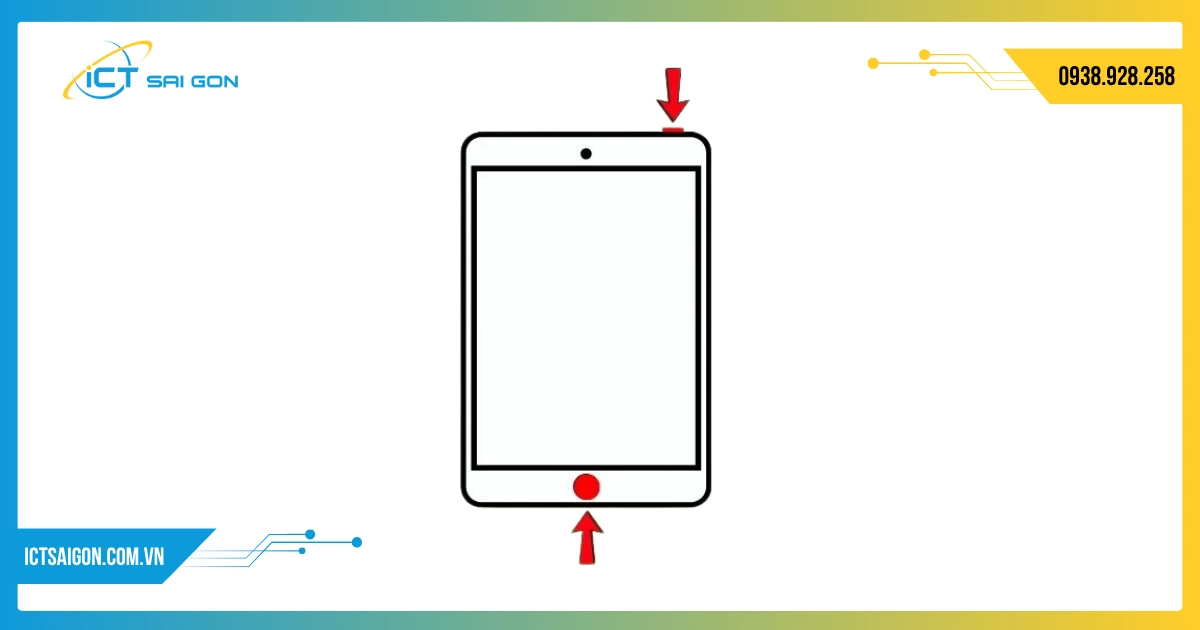
- Bước 2: Ngay khi thấy thông báo tắt nguồn hiện lên, kéo nút nguồn trên màn hình từ trái sang phải để tắt nguồn
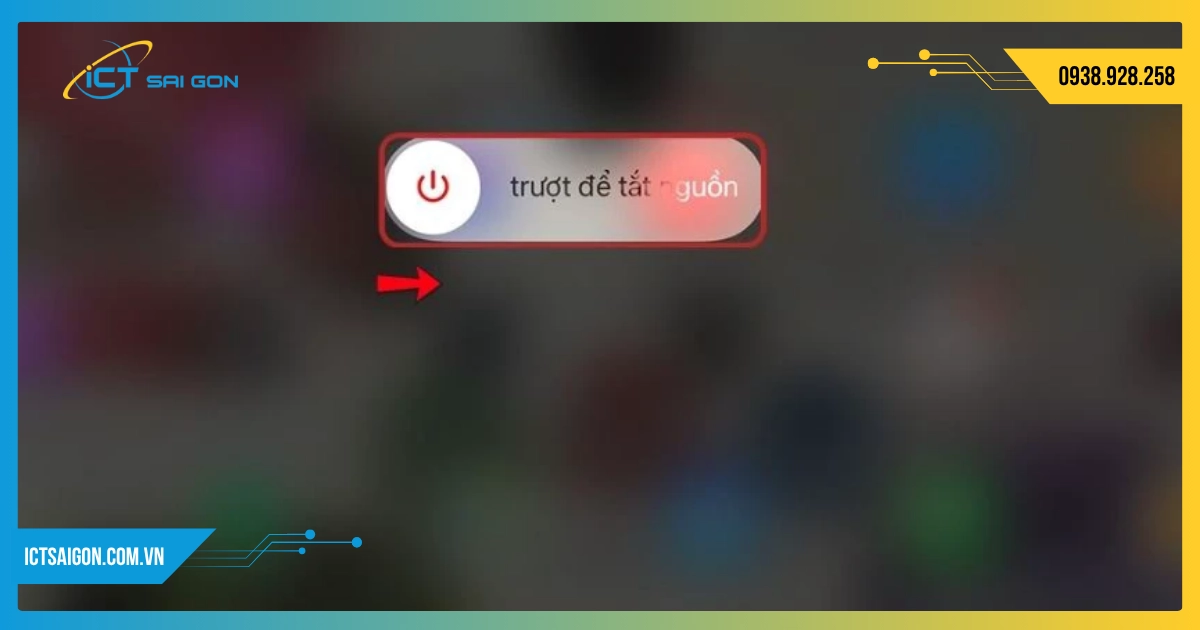
Tắt nguồn iPad không có nút Home
- Bước 1: Nhấn và thả nút tăng âm lượng.

- Bước 2: Ngay khi thấy thông báo tắt nguồn hiện lên, kéo nút nguồn trên màn hình từ trái sang phải để tắt nguồn
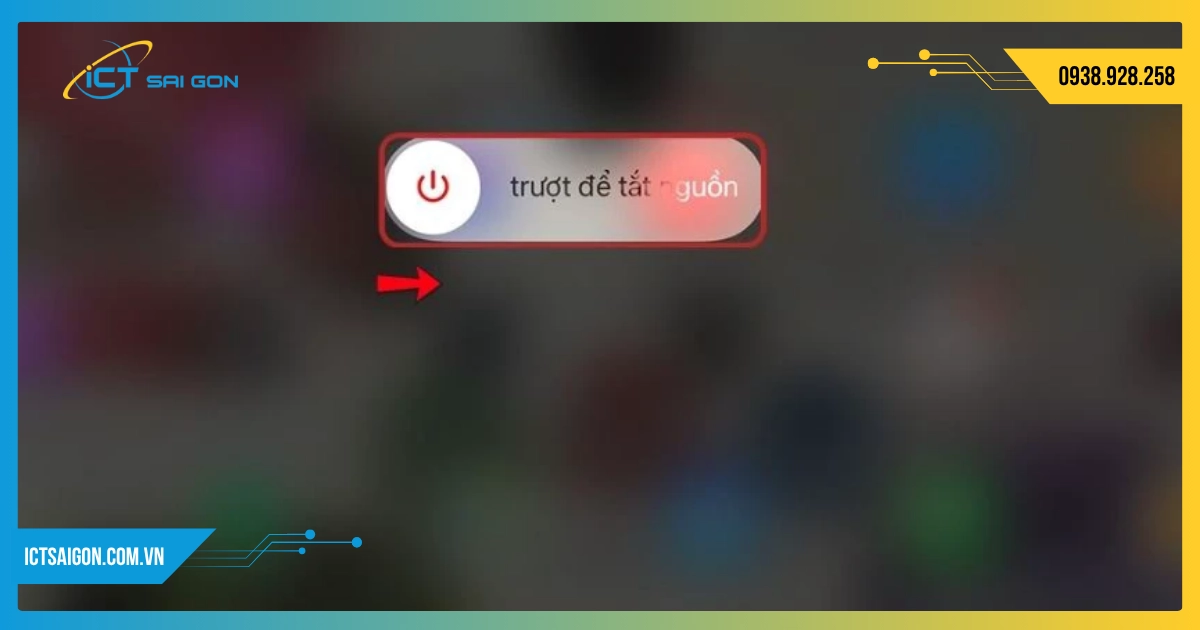
Tắt nguồn iPad bị đơ bằng chế độ Recovery
Recovery là tính năng đặc biệt trên iPad được sử dụng để khắc phục các vấn đề liên quan đến phần mềm cũng như khôi phục hệ thống và thiết lập ban đầu. Thao tác tắt nguồn iPad thông qua Recovery mode như sau:
Bước 1: Tắt nguồn iPad bằng phím cơ.
Bước 2: Dùng cáp kết nối iPad với Macbook.
Bước 3: Đưa iPad vào chế độ Recovery bằng cách:
- Đối với iPad có hút Home: Nhấn và giữ đồng thời nút Home và nút nguồn cho đến khi xuất hiện màn hình Recovery Mode thì thả tay.
- Đối với iPad không có nút Home: Nhấn và thả nhanh nút Tăng âm lượng → Nhấn và thả nhanh nút Giảm âm lượng → Nhấn và giữ nút nguồn cho đến khi hiển thị màn hình Recovery Mode.
Bước 4: Khi thấy màn hình thông báo xuất hiện trên Macbook đã kết nối với iPad → Nhấn giữ nút Shift + Command và chọn mục Restore.
Bước 5: Hiển thị thông báo yêu cầu bạn xác nhận Restore và cho phép truy cập thư mục chứa “ File Firmware iOS ” tương ứng của iPad → Nhấn Restore đồng ý để khởi động lại iPad.

Tắt nguồn iPad bị đơ bằng AssistiveTouch
AssistiveTouch là tính năng có sẵn trên iPad, có chức năng thay thế nút Home và các nút vật lý khác. Để sử dụng AssistiveTouch thì bạn cần tiến hành kích hoạt nó trong tuỳ chọn Cài đặt.
Bước 1: Vào Cài đặt → Trợ năng → Cảm ứng → Bật AssistiveTouch
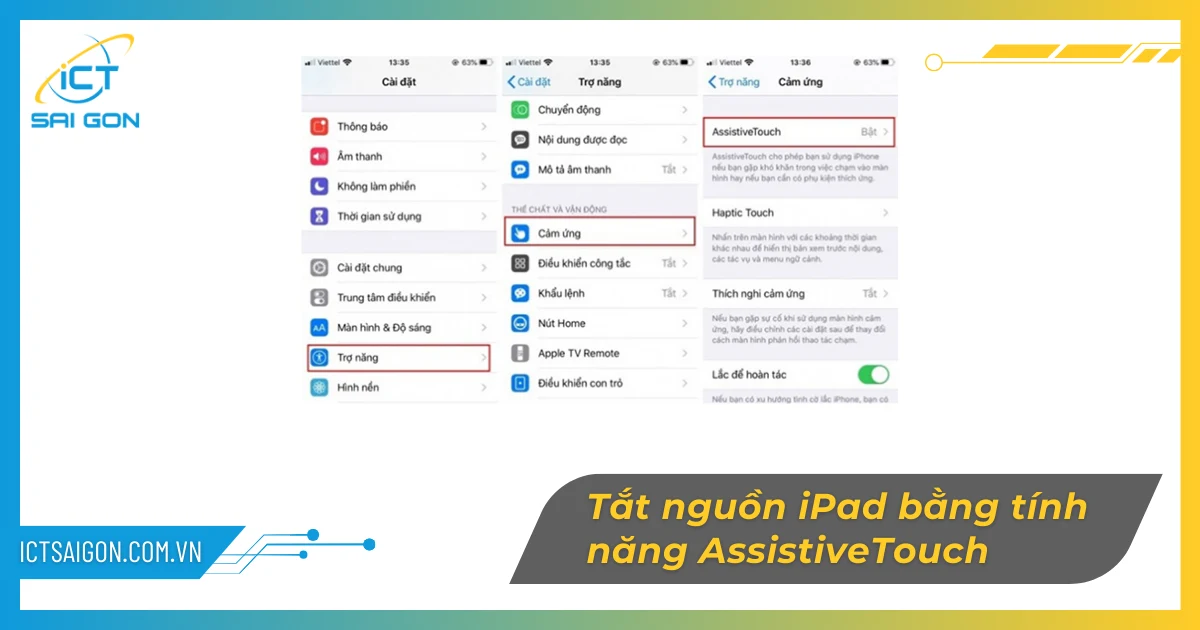
Bước 2: Trở về màn hình chính → Click vào nút Home ảo vừa xuất hiện
Bước 3: Trong cửa sổ AssistiveTouch → Nhấn chọn Thiết bị → Nhấn vào Thêm → Nhấn vào Khởi động lại.
Đây chính là cách giúp bạn khởi động lại iPad mà không cần sử dụng đến nút nguồn.
Tắt nguồn iPad bị đơ thông qua DFU
Chế độ DFU (Device Firmware Update) có chức năng tương tự Recovey mode, đó là khôi phục hệ thống, khắc phục các lỗi liên quan đến phần mềm hay cài đặt thủ công các phiên bản hệ điều hành iPadOS.
Thao tác tắt nguồn iPad thông qua DFU mode như sau:
Bước 1: Kết nối iPad với máy tính (đã cài sẵn iTunes).
Bước 2: Khởi động ứng dụng iTunes trên máy tính.
Bước 3: Tắt nguồn iPad bằng cách nhấn giữ nút nguồn và kéo thanh trượt từ trái sang phải để máy tắt hoàn toàn.
Bước 4: Nhấn giữ đồng thời nút Nguồn + nút Home (hoặc nút Tăng âm lượng nếu iPad không có hút Home) trong khoảng 10 giây.
Bước 5: Thả tay khỏi nút Nguồn nhưng vẫn giữ nút Home (hoặc nút Tăng âm lượng) cho đến khi iTunes thông báo đã vào chế độ DFU.
Bước 6: Trên giao diện iTunes đã kết nối thành công với iPad qua chế độ DFU → Tiến hành Khôi phục lại hệ thống.
Lưu ý: Để tránh mất dữ liệu thì bạn nên sao lưu dữ liệu trước khi thực hiện theo cách này. Nếu không quá am hiểu về kỹ thuật thì tốt nhất bạn nên nhờ người có chuyên môn thao tác xử lý.

Sử dụng phần mềm iOS System Recovery
Phần mềm iOS System Recovery có thể reset, khôi phục iPad khi gặp lỗi phần mềm nghiêm trọng. Chương trình sẽ bắt buộc khởi động lại hoặc đóng các ứng dụng gây lỗi giúp đưa iPad về trạng thái bình thường.
Thao tác tắt nguồn iPad bị đơ bằng phần mềm iOS System Recovery như sau:
Bước 1: Tải và cài đặt phần mềm iOS System Recovery trên máy tính.
Bước 2: Kết nối iPad với máy tính đã cài phần mềm.
Bước 3: Mở phần mềm iOS System Recovery → Chọn Công cụ khác → Bắt đầu → Sửa chữa.
Bước 4: Chọn Chế độ tiêu chuẩn để tiến hành sửa lỗi → Chọn Xác nhận.
Bước 5: Kiểm tra phiên bản mới nhất của iPadOS và chọn “Tiếp theo” để xác nhận tải xuống.
Bước 6: Đợi tải xuống hoàn tất → Nhấn chọn “Sửa chữa” để khắc phục tình trạng iPad bị đơ.
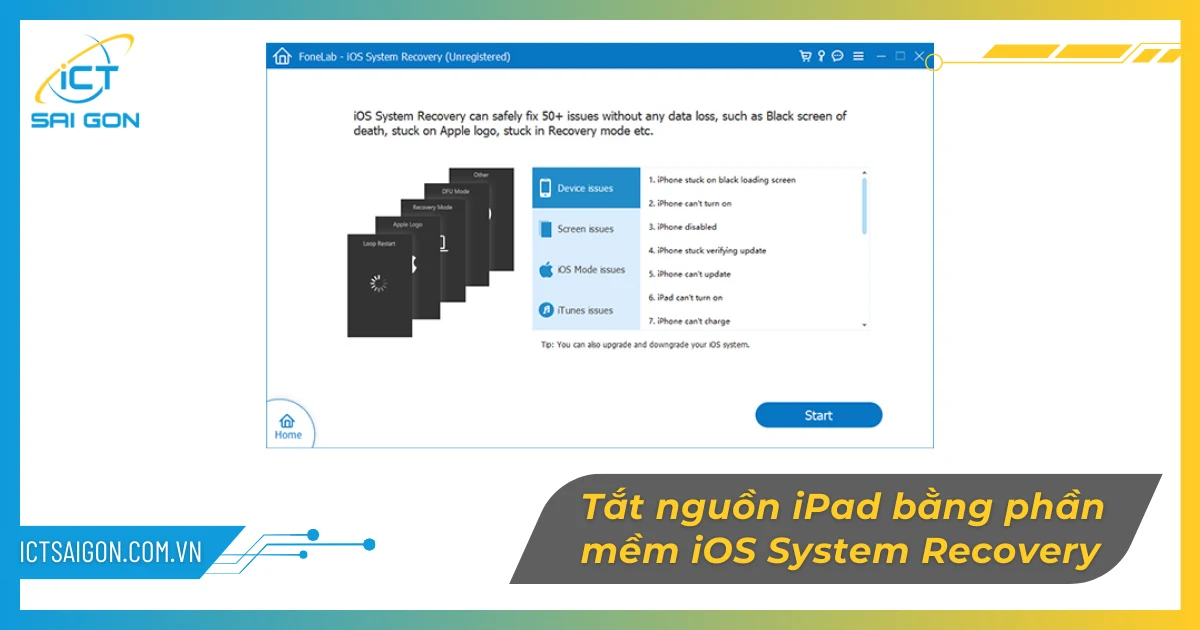
Mang iPad tới trung tâm sửa chữa uy tín
Sau khi đã thử hết các cách theo hướng dẫn ở trên mà iPad vẫn thường xuyên xảy ra tình trạng đơ, treo máy không tắt nguồn được thì lời khuyên tốt nhất là bạn nên đem iPad tới các trung tâm, cửa hàng sửa chữa uy tín để được kiểm tra, bảo dưỡng, sửa chữa.
Tuyệt đối không tự ý tháo máy sửa chữa có thể dẫn đến nguy cơ làm hỏng linh kiện, phần cứng bên trong khiến cho iPad bị lỗi nghiêm trọng hơn và đội chi phí sửa chữa so với ban đầu.

Lưu ý khi sử dụng để hạn chế iPad bị đơ không tắt được nguồn
Dưới đây là một số lưu ý khi sử dụng iPad để tránh tình trạng bị đơ không tắt được nguồn:
- Hạn chế mở quá nhiều ứng dụng cùng lúc: Việc mở nhiều ứng dụng cùng lúc sẽ khiến iPad phải xử lý nhiều tác vụ cùng một lúc, dẫn đến tình trạng quá tải và có thể gây ra hiện tượng đơ máy.
- Thường xuyên cập nhật phần mềm: Các bản cập nhật phần mềm thường đi kèm với các bản vá lỗi và cải tiến hiệu suất, giúp iPad hoạt động ổn định hơn và giảm thiểu nguy cơ bị đơ.
- Sử dụng bộ sạc chính hãng: Việc sử dụng bộ sạc không chính hãng có thể gây ra nguy cơ hư hỏng cho iPad, bao gồm cả việc khiến iPad bị đơ hay sạc không vào pin .
- Tránh để iPad bị va đập mạnh: Va đập mạnh có thể làm hỏng các linh kiện bên trong iPad, dẫn đến tình trạng iPad bị đơ.
- Không sử dụng iPad trong môi trường có nhiệt độ quá cao hoặc quá thấp: Nhiệt độ quá cao hoặc quá thấp có thể ảnh hưởng đến hoạt động của iPad và dẫn đến tình trạng bị đơ.
- Thường xuyên vệ sinh iPad: Bụi bẩn bám vào cổng sạc hoặc các khe hở trên iPad có thể ảnh hưởng đến khả năng hoạt động của máy, dẫn đến tình trạng iPad bị đơ.
- Tạo bản sao lưu dữ liệu thường xuyên: Việc tạo bản sao lưu dữ liệu thường xuyên sẽ giúp bạn bảo vệ dữ liệu của mình trong trường hợp iPad bị lỗi và cần phải khôi phục cài đặt gốc.
- Sử dụng các ứng dụng uy tín: Việc sử dụng các ứng dụng không rõ nguồn gốc có thể gây ra nguy cơ cho iPad, bao gồm cả việc khiến iPad bị đơ.
- Khởi động lại iPad thường xuyên: Việc khởi động lại iPad thường xuyên sẽ giúp giải phóng bộ nhớ và giúp iPad hoạt động mượt mà hơn.
- Cập nhật dung lượng lưu trữ: Việc iPad bị đầy dung lượng lưu trữ có thể ảnh hưởng đến hiệu suất hoạt động của máy, dẫn đến tình trạng bị đơ.
Bằng cách tuân thủ những lưu ý trên, bạn có thể giảm thiểu nguy cơ iPad bị đơ không tắt được nguồn và giúp iPad hoạt động ổn định hơn.
Các câu hỏi thường gặp
- Tại sao iPad của tôi bị đơ và không thể tắt nguồn theo cách thông thường
iPad bị đơ thường do lỗi phần mềm, một ứng dụng bị treo hoặc hệ điều hành gặp sự cố. Bạn không thể tắt nguồn vì hệ thống không phản hồi các lệnh của bạn.
- Nếu sau khi hard reset mà iPad vẫn bị đơ, tôi nên làm gì tiếp theo?
Nếu hard reset không hiệu quả, bạn nên thử kết nối iPad với máy tính và sử dụng iTunes hoặc Finder để khôi phục lại thiết bị.
- Liệu việc cập nhật phần mềm có thể giải quyết được vấn đề iPad bị đơ không?
Có, cập nhật phần mềm thường chứa các bản vá lỗi và cải tiến hệ thống, có thể khắc phục nguyên nhân gây đơ máy.
- Làm cách nào để đưa iPad về chế độ DFU nếu các phương pháp khác không hiệu quả?
Bạn cần kết nối iPad với máy tính và thực hiện một chuỗi thao tác nhấn nút cụ thể để đưa thiết bị vào chế độ DFU, cho phép cài đặt lại hoàn toàn phần mềm.
- Có phải nguyên nhân iPad bị đơ thường do lỗi phần mềm hay phần cứng?
Phần lớn các trường hợp iPad bị đơ đều do lỗi phần mềm, tuy nhiên, các vấn đề về pin hoặc linh kiện bên trong cũng có thể gây ra hiện tượng này.
- Làm thế nào để phòng tránh tình trạng iPad bị đơ không tắt được nguồn trong tương lai?
Bạn nên thường xuyên cập nhật iOS, đóng các ứng dụng không cần thiết và tránh sử dụng các ứng dụng không rõ nguồn gốc để giữ cho hệ thống luôn ổn định.
Kết luận
Nguyên nhân khiến iPad bị đơ không tắt được nguồn có thể do mở quá nhiều ứng dụng cùng lúc, sử dụng trong thời gian dài, xung đột phần mềm hay va đập làm hỏng cứng. Để khắc phục, người dùng có thể áp dụng một số cách như reset bằng phím cứng, dùng AssistiveTouch, cài đặt lại hệ thống hoặc mang tới trung tâm sửa chữa.
Để phòng tránh tình trạng iPad bị đơ không tắt được nguồn, người dùng cần lưu ý không mở quá nhiều ứng dụng cùng lúc, thường xuyên đóng ứng dụng không dùng tới, cho máy nghỉ định kỳ, cập nhật phần mềm và sao lưu dữ liệu thường xuyên.
Khách hàng có nhu cầu thuê iPad ngắn hạn để phục vụ nhu cầu công việc nhằm tối ưu chi phí có thể liên hệ ICT Sài Gòn để được tư vấn cấu hình phù hợp và báo giá chi tiết.

Mình là phó phòng kỹ thuật tại công ty ICT SÀI GÒN, chuyên phụ trách nội dung bài đăng và hỗ trợ giải đáp thắc mắc liên quan đến vấn đề kỹ thuật và công nghệ. Bạn đọc nếu câu hỏi cần giải đáp đừng ngần ngại để lại comment bên dưới bài viết nhé


![240x900 [1]](https://ictsaigon.com.vn/storage/sliders/baner-nuc-14-essential.webp)
![240x900 [2]](https://ictsaigon.com.vn/storage/ads-rnuc12wshi700000i.webp)


